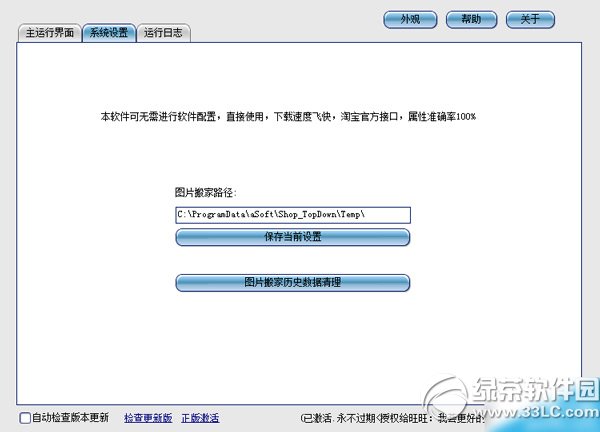萬盛學電腦網 >> 圖文處理 >> Photoshop教程 >> ps文字教程 >> ps制作連體字技巧
ps制作連體字技巧
拓展:制作的時候其實路徑也可以按Ctrl + T改變大小,而且路徑可以重新修改,制作更加飄逸的筆畫等等,更多的創意等您去開拓。
最終效果

1、新建一個大小自定的文件,選擇文字工具,打上自己喜愛的文字,字體選擇村粗一點的字體。
2、選擇菜單:圖層 > 文字 > 創建工作路徑,生成路徑,然後把文字圖層隱藏。

3、新建一個圖層,得到圖層1,填充喜歡的顏色,切換至路徑面板,雙擊“工作路徑”藍色部分,在彈出的對話框中建立路徑1,如下圖(這一步可以省略)。
4、返回圖層面板,用路徑選擇工具,分別選區5個文字路徑,移到下圖圖4的文字,注意連接部分稍微疊加。

5、按Ctrl + Enter把路徑轉為選區,然後可以填充自己喜愛的顏色,或者拉上漸變色彩。
6、最後可以給文字裝飾一些筆刷或者加上圖層樣式,完成最終效果。

ps文字教程排行
軟件知識推薦
相關文章
copyright © 萬盛學電腦網 all rights reserved